監視用のデバイス設定値を管理する
ここでは、プリンターのデバイス設定値を監視する際に監視の基準となるデバイス設定値を管理する方法について説明します。
監視用のデバイス設定値データを作成する
プリンターのデバイス設定値を監視する際の、監視の基準となるデバイス設定値データを作成します。
本ソフトウェアのデバイス設定値の監視には、以下のデータを基準として使用できます。
Device Settings Configurator バージョン2.0.7以降を使用して新規作成したデータ
重要 |
本ソフトウェアのデバイス設定値の監視機能は、Device Settings Configuratorのバージョン2.0.7より古いバージョンのデータには対応していません。 基準とするデバイス設定値データに、以下の設定項目を含めないでください。これらの項目を含むデバイス設定値データは、本ソフトウェアにアップロードできません。 [設定/登録] > [管理設定] > [ユーザー管理] > [認証管理] > [認証ユーザー管理] > [管理者パスワード] [設定/登録] > [管理設定] > [ユーザー管理] > [認証管理] > [認証ユーザー管理] > [ユーザー設定情報ファイル] [設定/登録] > [管理設定] > [ユーザー管理] > [システム管理者情報の設定] > [システム管理者情報の設定] [設定/登録] > [管理設定] > [ユーザー管理] > [システム管理者情報の設定] > [システム管理部門ID] [設定/登録] > [管理設定] > [ユーザー管理] > [システム管理者情報の設定] > [システム管理暗証番号] デバイス設定値の取扱いには、いくつかの注意事項があります。事前に以下の内容を確認してください。 |
メモ |
Device Settings Configuratorの使用方法の詳細は、以下を参照してください。 Device Settings Configurator ユーザーズガイド |
デバイス設定値をアップロードする
本ソフトウェアで監視するプリンターのデバイス設定値データは、Device Settings Configuratorで新規作成したデバイス設定値データを使用します。
1.
[データ]メニュー > [デバイス設定値]を選択します。
2.
[デバイス設定値のデータ管理]ページの上部にあるドロップダウンリストから、[監視用データ]を選択します。
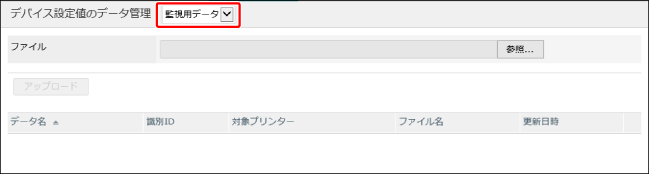
3.
[デバイス設定値のデータ管理]ページで、アップロードするデータを指定します。
重要 |
Device Settings Configuratorで新規作成したデバイス設定値データのみアップロードできます。 |
[ファイル]で、アップロードするファイルを選択します。
[データ名]に、アップロードする設定値の内容を示す名前を入力します。
[パスワード]に、バックアップ時に設定したパスワードを入力します。
4.
[アップロード]をクリックします。
アップロードが完了すると、リストにアップロードしたデータの情報が追加されます。
[データ名]をクリックすると、[デバイス設定値の詳細]ページでデータの内容を確認することができます。
メモ |
[デバイス設定値の詳細]ページに表示される[設定値データのパス]欄の表示は、初期状態ではパスの形式になっていません。パスの形式で表示するには、Device Settings Configuratorの設定ファイルを本ソフトウェアに登録する必要があります。詳細は以下を参照してください。 項目によっては、設定値の表示形式がプリンターやDevice Settings Configuratorの画面表示と異なることがあります。 |
監視用のデバイス設定値データにプリンターを関連付ける
1.
[データ]メニュー > [デバイス設定値]を選択します。
2.
[デバイス設定値のデータ管理]ページの上部にあるドロップダウンリストから、[監視用データ]を選択します。
3.
[デバイス設定値のデータ管理]ページのリストで、デバイス設定値データの[対象プリンター]をクリックします。
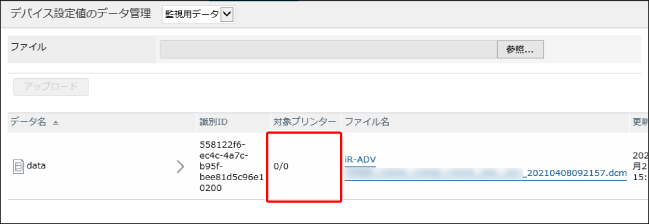
4.
[監視用データとプリンターの関連付け]ページで、デバイス設定値データに関連付けるプリンターを選択します。
[関連付けるデータの絞り込み]で、関連付けるプリンターの絞り込み方法を選択します。
[製品ごとにデータを絞り込む] | デバイス設定値データの識別IDと互換性のある識別IDを持つプリンターに関連付けする場合に選択します。 |
[デバイスタイプごとにデータを絞り込む] | デバイス設定値データのプラットフォームと同じプリンターに関連付けする場合に選択します。 |
[デバイス]または[デバイスグループ]をクリックしたあと、プリンターまたはグループにチェックマークを付けます。
[デバイス]をクリックしたときは、フィルターを適用すると、リストに表示するプリンターを絞り込めます。
一度に選択できるプリンター数の上限は5,000台です。
メモ |
[製品ごとにデータを絞り込む]でデバイスグループを選択した場合は、デバイスグループ内の条件に該当するプリンターがタスクの対象になります。 |
デバイス設定値データのパスを可読化する
[デバイス設定値の詳細]ページに表示されるリストの[設定値データのパス]欄の表示は、初期状態では、パスの形式ではありません。
パスの形式で表示するには、Device Settings Configuratorの設定ファイルを本ソフトウェアに登録する必要があります。また、Device Settings Configuratorの設定ファイルを本ソフトウェアに登録すると、設定値も表示されるようになります。
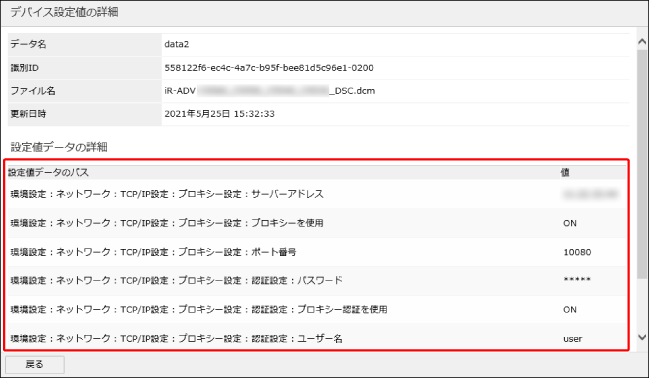
メモ |
Device Settings Configuratorの使用方法の詳細は、以下を参照してください。 Device Settings Configurator ユーザーズガイド |
1.
Device Settings Configurator バージョン2.0.7以降の設定ファイルをzip形式で圧縮します。
Device Settings Configurator バージョン2.0.7以降がインストールされているコンピューターで、以下のフォルダーにある[ssdb]フォルダーをzip形式で圧縮します。次に、[resourcedb]フォルダーをzip形式で圧縮します。
%ProgramFiles%\Canon\DeviceSettingsConfigurator2
メモ |
圧縮ファイルが2GBを超える場合は、サイズが2GB以下になるように、複数の圧縮ファイルを作成します。 例: [ssdb]フォルダー内に50個のフォルダがある場合に、先頭から25個分を圧縮したファイルと、残りの25個分を圧縮したファイルを作成する。 [resourcedb]フォルダーは、複数の圧縮ファイルに分割しないでください。 |
2.
Device Settings Configuratorがインストールされたコンピューターから本ソフトウェアにアクセスできない場合は、以下のファイルを本ソフトウェアにアクセスできるコンピューターにコピーします。
手順1で圧縮したファイル
%ProgramFiles%\Canon\DeviceSettingsConfigurator2\SettingFiles\DscStandAloneConfig.xml
3.
Device Settings Configuratorの設定ファイルを本ソフトウェアにアップロードします。
[管理]メニュー > [システム構成管理]を選択します。
[デバイス設定値管理]をクリックします。
[デバイス設定値DBのアップロード]タブをクリックします。
[設定ファイル]で以下のファイルを選択します。
%ProgramFiles%\Canon\DeviceSettingsConfigurator2\SettingFiles\DscStandAloneConfig.xml
[アップロード]をクリックします。
[デバイス設定値DB (ssdb)]で、[ssdb]フォルダをzip形式で圧縮したファイルを選択します。
[アップロード]をクリックします。
圧縮ファイルが複数ある場合は、すべての圧縮ファイルをアップロードします。
[デバイス設定値リソースDB (resourcedb)]で、[resourcedb]フォルダをzip形式で圧縮したファイルを選択します。
[アップロード]をクリックします。
新しいプリンターを導入したとき
導入したプリンターの設定値データを可読化するには、導入した新機種に対応したDevice Settings Configuratorの設定ファイルを本ソフトウェアに登録しなおす必要があります。
1.
新機種のデータを、Device Settings Configuratorに追加します。または、Device Settings Configuratorを、新機種に対応したバージョンにアップグレードします。
2.
[管理]メニュー > [システム構成管理] > [デバイス設定値管理]を選択します。
3.
[デバイス設定値DBのアップロード]タブで、[リセット]をクリックします。
4.
Device Settings Configuratorの設定ファイルを本ソフトウェアにアップロードしなおします。
詳細は、以下を参照してください。
デバイス設定値データを管理する
1.
[データ]メニュー > [デバイス設定値]を選択します。
2.
[デバイス設定値のデータ管理]ページの上部にあるドロップダウンリストから、[監視用データ]を選択します。
3.
[デバイス設定値のデータ管理]ページのリストで、必要な操作を行います。
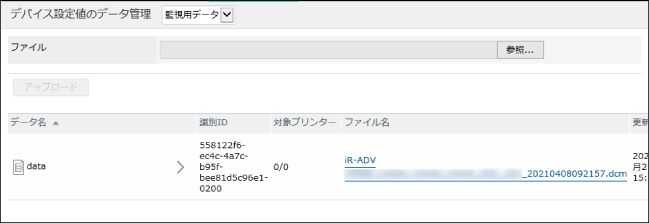
設定値データの詳細を確認する
詳細を確認するデータのデータ名をクリックします。
設定値データをダウンロードする
ダウンロードするファイル名をクリックします。
設定値データを削除する
削除するデータの[ ]をクリックします。
]をクリックします。
 ]をクリックします。
]をクリックします。